FLVビデオファイルを無料で3GP形式に変換する方法
この記事では、 FLVを3GPに変換する。調査によると、市場にはたくさんのビデオファイル形式があります。開発者はさまざまな目的でそれらをリリースしました。たとえば、FLVはFlash Videoの略で、インターネット経由でAdobe FlashPlayerで再生するためのビジュアルコンテンツを保存するために使用されます。
一方、3GPは、モバイルデバイスの帯域幅とデータ使用量を節約するために第3世代パートナーシッププロジェクトによって作成されたマルチメディア形式です。言い換えれば、FLVを3GPに変換し、携帯電話でビデオを見る方がよいでしょう。

パート1:デスクトップでFLVを3GPに変換する最良の方法
FVCフリーFLVコンバーター 強力なビデオコンバーターです。その名前が示すように、それはあなたがペニーを支払うことなくFLVを3GPに変換することを可能にします。さらに、ビデオやオーディオの編集など、多くの便利な機能を提供します。さらに重要なのは、ユーザーフレンドリーなインターフェースにより、必要なものをすばやく見つけることができるということです。
最高の無料FLVコンバーターの主な機能
- 1.FLVビデオを3GPなどのマルチメディア形式に変換します。
- 2.複数のビデオファイルを同時にバッチ処理します。
- 3.モバイルデバイスで再生するためにFLVファイルをトランスコードします。
無料ダウンロードWindows7以降の場合安全なダウンロード
無料ダウンロードMacOS10.7以降の場合安全なダウンロード
FLVを3GPに無料で変換する方法
マシンにインストールした後、最高の無料のFLVコンバーターを起動します。 Windows10 / 8/7およびMacOSXと互換性があります。をクリックします。 追加ファイル) ボタンを押して、ファイルを開くダイアログをトリガーします。変換したいFLVファイルを選択してクリックします 開いた。その後、ビデオがライブラリエリアに表示されます。

ステップ2:出力フォーマットを設定する
クリックして展開します プロファイル形式 下部にドロップダウンメニューがあり、プロファイルボックスが表示されます。入る 3GP の中に 検索プロファイル ボックスを押して、 入る キーボードのキー。次に、出力形式を選択します。モバイルデバイスでビデオを再生する場合は、メーカーを選択し、適切なモデルを直接選択してください。

ステップ3: FLVを3GPに変換する
を押して出力を保存する特定のディレクトリを設定します 開いたフォルダ 下部のボタン。最後に、をクリックします 変換 FLVから3GPへの変換を開始するボタン。数分後、ハードドライブに3GPファイルがあります。

パート2:FLVを3GPオンラインに変換する方法
Webビデオコンバーターアプリは、FLVを3GPに無料で変換するもう1つの一般的な方法です。ただし、それらのほとんどには、ファイルサイズの制限、透かし、セキュリティの問題など、さまざまな欠点があります。幸運なことに、 FVC無料オンラインビデオコンバーター 問題の解決に役立ちます。制限なしで無料です。出力品質は素晴らしいです。
ステップ1:訪問 https://www.free-videoconverter.net/free-online-video-converter/ Webブラウザで、をクリックします。 変換するファイルを追加する ランチャーを取得するためのボタン。コンピュータのローカルスペースを占有しません。

ステップ2: クリック ファイルの追加 メニューを開き、変換したいFLVファイルをアップロードします。ウェブアプリを使用すると、一度にビデオをバッチ変換できます。
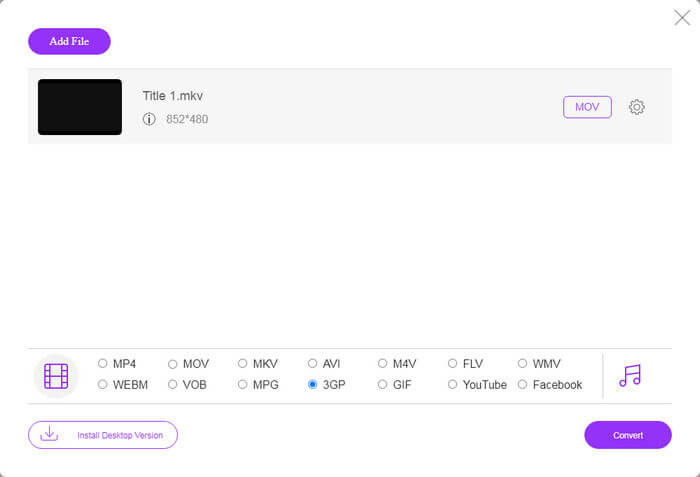
ステップ3:一番下に移動し、プロファイルセクションで3GPを選択します。クリックしてください 変換 オンラインでFLVから3GPへの変換を開始するボタン。ネットワークが高速に動作している場合は、数秒で終了します。次に、3GPファイルをハードドライブにダウンロードします。
お見逃しなく:
パート3:VLCでFLVを3GPに変換する方法
時々、フリーウェアはプロのソフトウェアと同じくらい強力です。たとえば、VLCは人気のあるオープンソースメディアプレーヤーです。 Windows、Mac、LinuxでFLVを3GPに無料で変換できます。もちろん、使いにくいなどの費用は明らかです。したがって、以下の手順を共有します。
ステップ1:コンピューターで無料のFLVから3GPへのコンバーターを実行します。最初にインストールする必要があります。公式ウェブサイトは安全なインストーラーを提供します。
ステップ2: に移動します メディア トップリボンのメニューと選択 変換/保存。次に、メディアを開くダイアログがポップアップ表示されます。
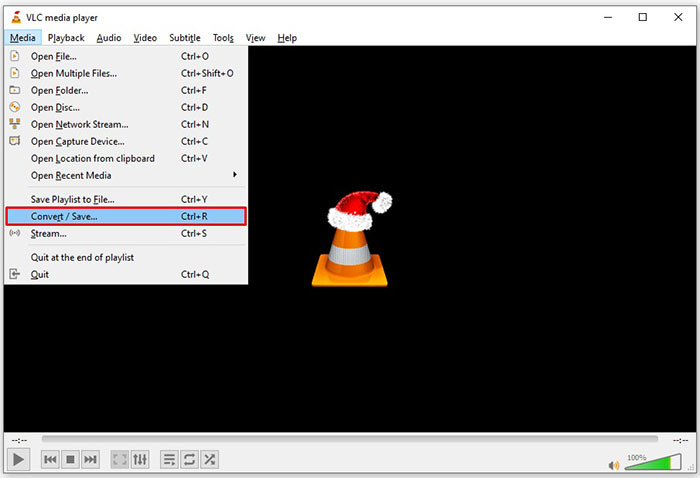
ステップ3: クリック 追加 ボタンをクリックし、変換する必要のあるFLVファイルを見つけて選択し、をクリックします 開いた。ヒット 変換/保存 ボタンをクリックして次のウィンドウに移動します。
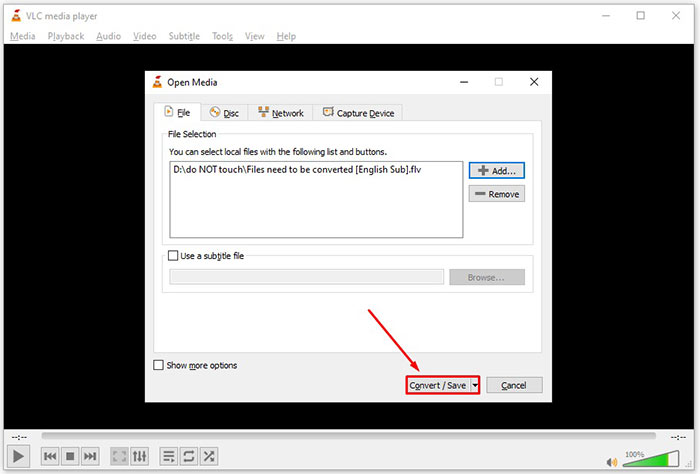
ステップ4: 横のドロップダウンリストを展開します プロフィール 3GPまたは相対ビデオ形式を選択します。ビデオコーデックまたはその他のパラメータを変更する場合は、[ プロファイル編集 ドロップダウンリストの横にあるボタンをクリックして、3GPを追加します。
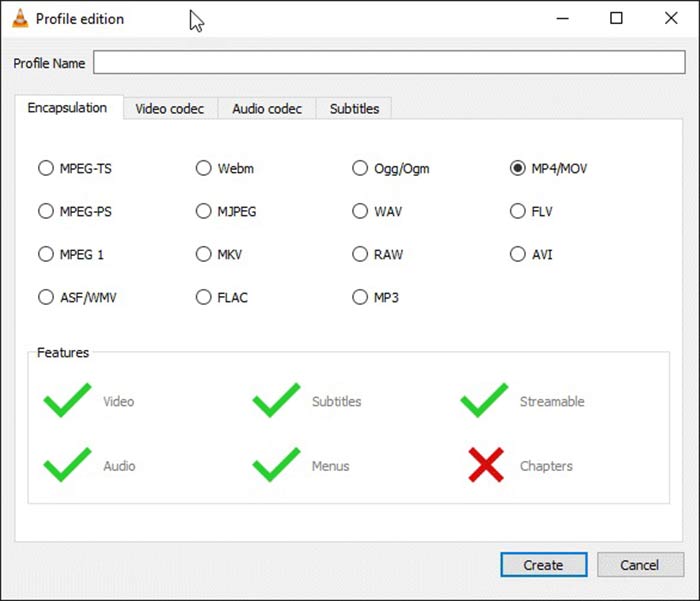
ステップ5: クリック ブラウズ ボタンをクリックし、特定のフォルダを選択して、出力3GPファイルを 先 セクション。
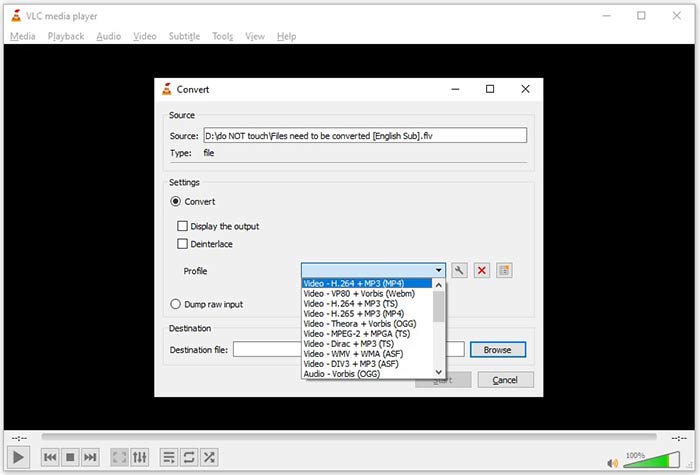
ステップ6:クリックする限り 開始 ボタンをクリックすると、VLCはFLVから3GPへの変換を開始します。
VLCは元のビデオを録画して作業を行うため、変換が完了するまでに少し時間がかかります。これは、プロセスがFLVビデオの長さと同じくらい長くかかることを意味します。
パート4:FLVから3GPへの変換に関するFAQ
FLVを3GPに変換すると、ビデオ品質が低下しますか?
一般的に言って、ビデオ変換は品質を失います。ただし、強力なビデオコンバータプログラムは、この問題を修正し、高度なテクノロジを使用してビデオ品質を最適化することができます。
FLVビデオの変換にはどのくらい時間がかかりますか?
これは、ビデオの長さ、使用するビデオ変換ソフトウェア、ハードウェアのパフォーマンスなど、いくつかの要因によって決まります。 Webビデオコンバーターを使用している場合、インターネット接続は不可欠な要素です。
FLVがiPhoneで再生されないのはなぜですか?
iPhoneは、MP4、ASF、およびAVIの一部であるMOVをサポートしています。したがって、iPhoneでFLVを直接開くことはできません。ただし、モバイルデバイスでFLVを視聴する方法はいくつかあります。 FLVファイルがGoogleドライブなどのインターネットサービスでホストされている場合は、組み込みのメディアプレーヤーを利用できます。さらに、VLCなどの別のメディアプレーヤーを使用できます。
結論
このガイドでは、コンピューターまたはオンラインでFLVビデオファイルを3GP形式に変換する3つの無料の方法について説明しました。モバイルデバイスでFLVビデオを視聴する準備をしている場合は、FVC Free FLVConverterを使用して3GPまたはその他のモバイル対応のビデオ形式に変換することをお勧めします。使いやすいだけでなく、ビデオ品質を保護することもできます。さらに質問を?以下にメッセージを残してください。



 ビデオコンバーター究極
ビデオコンバーター究極 スクリーンレコーダー
スクリーンレコーダー








